
هیچ محصولی در سبد خرید نیست.

تنظیم بوت سرور HP
امروزه بسیاری از سازمانها و دیتاسنترهای مختلف در ایران از سرورهای اچپی استفاده میکنند. به دلیل استفاده از مدلهای متنوع و مختلف از محصولات اچپی، این سازمانها و ارگانها نیاز به خدمات پس از فروش دارند؛ بنابراین، بسیاری از افراد باید آشنایی و اطلاعات کاملی از نحوه بوت کردن سرور اچپی داشته باشند.
بعد از اینکه سرور را اسمبل کردید و پیکربندی آن کامل شد، باید سرور HP را راهاندازی اولیه کنید. پیکربندیهای نرمافزاری در این شرایط بسیار مهم است؛ بنابراین باید بدانید که چگونه سرور اچپی خودتان را بوت کنید، همچنین شما میتوانید در این مرحله نصب سیستم عامل یا بهروزرسانی درایورهای آن را انجام دهید.
قبل از هر چیز به این نکته دقت کنید: محیط بوت سرور HP در نسلهای پنجم و ششم متفاوت با سرور G10 و G9 و سرورهای جدید است.
در تصویر زیر که برای شما نمایش داده شده است، با رابط کاربری و محیط بوت سرور اچپی آشنا میشوید.
برای آشنایی با کلیدهای مهم بوت سرور HP، ابتدا باید ۴ دکمه اصلی که نقش مهمی در صفحه ورود به بوت سرور دارند را بشناسید.
برای ورود به محیط بوت، دکمه پاور سرور را فشار دهید. در این زمان، بخشی از پیکربندی سرور به طور اتوماتیک انجام میشود. با فشاردادن هر یک از دکمههای مورد نیاز، به بخشهای مختلف هدایت میشوید.
در سرورهای نسل جدید اچپی هنگامی که دکمه F9 را فشار میدهید، وارد محیطی متفاوت از نسلهای قدیم میشوید که با نام UEFI شناخته میشود.
در نسل نهم سرورهای اچپی محیط زیر را مشاهده خواهید کرد:
زمانی که این گزینهها را مشاهده کردید، با انتخاب گزینه “System Configuration” وارد مرحله بعد خواهید شد. در صفحه بعد، اولین گزینه که اسم آن “BIOS/Platform Configuration (RBSU)” است را انتخاب کنید. با انتخاب این گزینه وارد صفحه تنظیمات خواهید شد.
در سرورهای نسل جدید، صفحه به شکل زیر است:
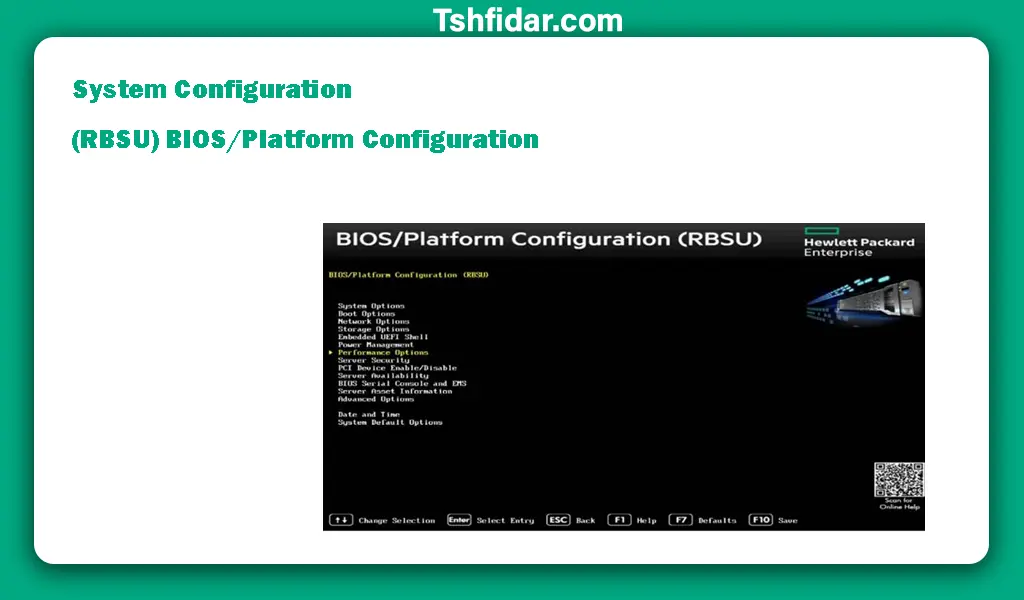
در این صفحه، میتوانید تنظیمات مختلفی را انجام دهید.
نمای ظاهری صفحات مختلف سرورهای اچ پی متفاوت است، اما تنظیماتی که میتوان انجام داد در همه سرورها یکسان است؛ بنابراین، مراحل راه اندازی و کانفیگ سرورهای اچ پی در همه سرورها مشابه است.
هنگام بوت کردن سرور HP میتوانید عملیات مختلفی انجام دهید. در این مطلب نحوه بهروزرسانی فریمور سیستم هنگام بوت کردن را آموزش میدهیم.
اگر نسخه جدیدی از SPP (Service Pack for ProLiant) دارید، توصیه میکنیم سیستم خود را با آن بهروزرسانی کنید.
SPP یک مجموعه نرمافزاری است که شامل فریمور، درایور، و سایر نرمافزارهای مورد نیاز برای سرور HP است. آپدیت SPP به شما کمک میکند تا از آخرین ویژگیها و اصلاحات امنیتی بهرهمند شوید. در برخی از سرورهای HP میتوانید پکیج SPP را در قالب یک دیویدی نصب کنید. این کار باعث میشود که سیستم بهصورت خودکار به فریمور جدید بهروزرسانی شود.
اگر پکیج SPP را در اختیار دارید، سیستم شما بهصورت خودکار بهروزرسانی میشود و پس از اتمام بهروزرسانی، مجدداً راهاندازی میشود.
توجه: قبل از راهاندازی مجدد، دیویدی را از درایو دیویدی خارج کنید تا از بوت شدن مجدد جلوگیری شود.
برای کسب اطلاعات بیشتر در مورد این بخش مقاله ی بروزرسانی و آپدیت فریمور سرور HP را مطالعه کنید.
با پیشرفت تکنولوژی، بهروزرسانی سرورهای HP معمولاً بهصورت آنلاین انجام میشود. در نسلهای نهم و دهم، شما میتوانید در زمان بوت سرور، سیستم خود را بهروزرسانی کنید.
مراحل بهروزرسانی آنلاین سرورHP:
شرایط بهروزرسانی آنلاین سرورHP:
پس از بررسی شرایط بالا، با فشاردادن کلید F10 وارد محیط Intelligent Provisioning میشوید. در این بخش، باید گزینه Performance Maintenance را انتخاب کنید.
پس از ورود به صفحه Performance Maintenance، با دقت گزینه Firmware update را انتخاب کنید. با این کار، فریمور (Frimware) سیستم آپدیت خواهد شد.
این امکان وجود دارد که شما بتوانید از طریق فلش، سرور را بوت کنید. برای این کار، پس از روشن کردن سیستم، کلید F9 را فشار دهید تا وارد بخش RBSU شوید. توضیحات لازم در مورد نحوه ورود به این محیط در UEFI سرور قبلاً داده شده است.
پس از ورود به این بخش، باید ترتیب بوت را تغییر دهید. در شکل زیر، نمایی از بوت اوردر نشان داده شده است:
برای تغییر ترتیب بوت در سرور HP، مراحل زیر را دنبال کنید:
در این صفحه، میتوانید ترتیب بوت را با استفاده از drag and drop تغییر دهید. برای این کار، گزینهای را که میخواهید در اولویت قرار گیرد، انتخاب کنید و آن را به بالای لیست بکشید.
پس از تغییر ترتیب بوت، کلید Enter را فشار دهید تا تغییرات اعمال شوند.
در زیر میتوانید پاسخ سوالات خود را بیابید. در غیر این صورت از ما بپرسید، ما همیشه به سوالات شما پاسخ خواهیم داد.